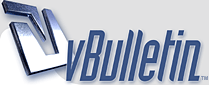
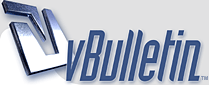 |
Инструкция по созданию и размещению отчётов DR Meter и fooCDtect в оформлении раздачи
|
1. Инструкция по созданию отчёта Dynamic Range Meter.
Dynamic Range Meter- это плагин для одного из популярных проигрывателей - foobar2000, предназначенный для измерения динамического диапазона звуковых файлов. Для корректного анализа динамического диапазона аудиодорожек и последующего размещения DR- отчёта в оформлении раздачи, необходимо использовать аудиоплеер foobar2000 с установленным плагином Dynamic Range Meter. _______________________________________________ 1. Скачайте архив с уже настроенным foobar2000 по следующей ссылке:_______________________________________________ 1. Запустите foobar2000 Благодарность: Выражаю признательность пользователю 1234567890 за предоставленную ссылку на готовую сборку foobar2000 (который работает как портативная версия - не требует установки). |
2. Инструкция по созданию и размещению отчёта fooCDtect в оформлении раздачи.
fooCDtect- это плагин для одного из популярных проигрывателей - foobar2000, предназначенный для анализа и проверки качества звуковых файлов. _______________________________________________ 1. Скачайте архив с уже настроенным foobar2000 по следующей ссылке: 1. Запустите foobar2000 обязательно с правами администратора (это требуется для корректной работы плагина fooCDtect) Благодарность: Выражаю признательность пользователю 1234567890 за предоставленную ссылку на готовую сборку foobar2000 (который работает как портативная версия - не требует установки). |
3. Инструкция по размещению DR-отчёта и отчёта fooCDtect в оформление раздачи. Для отображения отчёта в оформлении раздачи, необходимо использовать один из следующих вариантов: Вариант 1. Размещение полного текста отчёта во вкладке 1. В меню "Дополнительные вкладки" создайте новую вкладку с названием "Отчёт".Вариант 2. Размещение текстовой ссылки во вкладке 1. Разместите содержимое отчёта на внешнем хостинге (▸ см. руководство по размещению текста на сайте pastebin.com). |
| Часовой пояс GMT +3, время: 07:54. |
vBulletin v3.0.1, Copyright ©2000-2025, Jelsoft Enterprises Ltd.
Русский перевод: zCarot, Vovan & Co